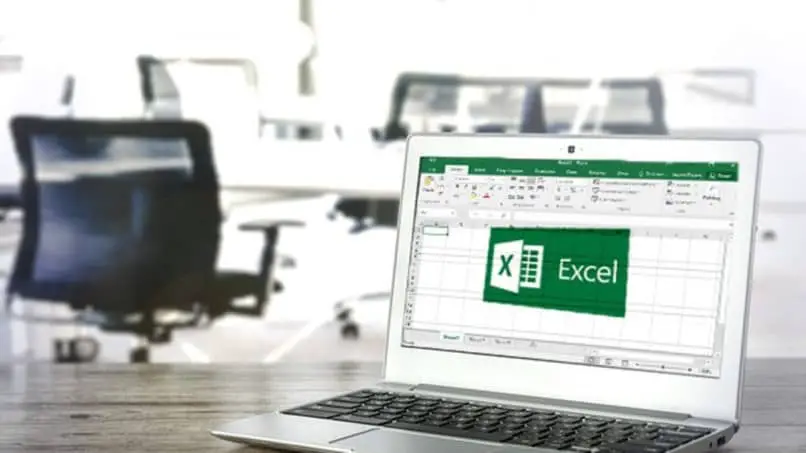
Prosty sposób na zwrócenie uwagi na plik komórka lub specjalny dodatek W naszym arkuszu Excela polega to na ustawieniu w nim koloru tła bez wcześniejszego tworzenia efektu migającego koloru w komórce.
Tak, aby użytkownik, do którego dokument będzie kierowany Przewyższać, przejdź bezpośrednio do tej sekcji, aby zobaczyć informacje wymagane przez spodziewane znaczenie w arkuszu kalkulacyjnym.
W tym poście zostawimy Ci niezbędne narzędzia, za pomocą których możesz wykonać ten efekt w arkuszu Excela dla swoich projektów lub list, które wymagają wyróżnienia.
Krok po kroku, aby utworzyć styl flashowania komórek w programie Excel
Zacznij od kliknięcia paska startowego i paska wyszukiwania, w którym zlokalizujesz program „Przewyższać” Lub, jeśli jesteś na pulpicie, kliknij go, aby go otworzyć.
Następnie otwórz program, do którego musisz przejść górny baner i poszukaj przycisku „Style komórki”; Zostanie wyświetlone okno z kilkoma wstępnie zdefiniowanymi stylami w programie Excel.
Po wykonaniu tej czynności pamiętaj, że możesz skorzystać ze stylów, które są określone, a jeśli to nie jest możliwe, możesz również utworzyć własny styl, klikając opcję „Nowy styl komórki”. Tam zobaczysz, że otworzy się nowe okno dialogowe, w którym będziesz mógł stworzyć zupełnie unikalny i inny styl. Należy zauważyć, że jeśli chcesz, możesz dostosować lub obrócić dowolny tekst w komórce.
Każde z pól wyboru pokazanych w oknie dialogowym odpowiada jednej z zakładek okna dialogowego o nazwie „Format komórki”.
Po stworzeniu nowego stylu zostanie wspomniany na przykładzie nazwy „Przerywany” ten, który musi być obecny, aby kontynuować konfigurację.
Tworzenie ramek
Sprecyzuj poprzednie kroki, teraz musisz zacząć pobierać kod, który jest niezbędny do wykonania aplikacji „przerywanego koloru w komórce Excela”.
Następnie otworzy się edytor „Microsoft Visual Basic”, który zapisze te polecenia, aby wykonać zdarzenia otwierania i zamykania, tak aby komórki migały po uruchomieniu pliku i po jego zakończeniu, konfiguracja jest zachowana:
- SubStart ()
- Next = Now + TimeValue („00:00:01”)
- Rozpocznij kolor
- WithActiveWorkbook.Styles (StyleName)
- If.Interior.Color = StyleColor Then
- .Interior.Color = StyleColor2
- Jeszcze
- .Interior.Color = StyleColor
- EndIf
- Kończyć z
- Application.OnTime Dalej, «Start»
- Napis końcowy
- PrivateSubStartColor ()
- IfInitiated = FalseThen
- StyleColor = ActiveWorkbook.Styles (StyleName) .Interior.Color
- Started = True
- EndIf
- Napis końcowy
- SubStop ()
- Application.OnTime Następnie, „Start”, harmonogram: = False
- ActiveWorkbook.Styles (StyleName) .Interior.Color = StyleColor
- Napis końcowy
Kopiując te kody do „Visual Basic” powiesz wybranym komórkom, że powinny migać sekunda po sekundzie w zależności od wykonania.
Wklejono kod, umieść kursor w dowolnym miejscu kodu i naciśnij „F-5” Ta czynność spowoduje wykonanie kodu, a komórki zaczną migać sporadycznie sekunda po sekundzie.
Pod koniec korzystania z tego pliku należy zapisać go jako „skoroszyt programu Excel z włączoną obsługą makr”, chociaż podczas ponownego uruchamiania pliku należy rozpocząć efekt od powtórzenia procedury.
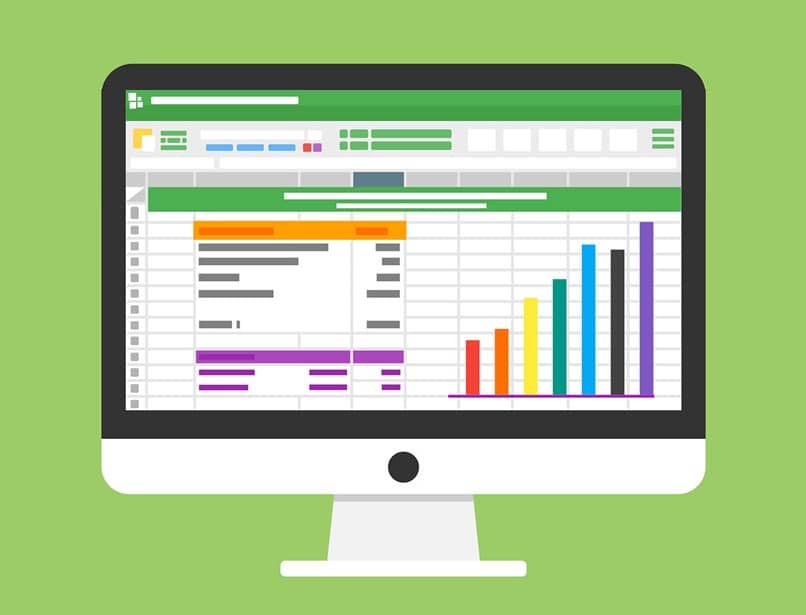
Teraz, aby nadal działał po otwarciu pliku; przejdzie do „ThisWorkBook”, który pojawia się w panelu w prawym górnym rogu narzędzia „Visual Basic”.
Kliknie „ThisWorkBook” umieszczenie kodu „Workbook_Open ()„Wpisując procedurę„ Start ”, aby wywołać książkę i zainicjować migającą akcję w komórkach. Teraz, aby zamknąć plik i zachować ustawienia, wpisz „Workbook_BeforeClose (Cancel As Boolean)” i wpisz „End”.
Następnie należy przystąpić do zapisania konfiguracji, aby pozostała w formacie „Książka dla Macbooka” w ten sposób konfiguracja pozostanie zapisana w zmodyfikowanym pliku i po otwarciu będzie kontynuowana migający.
Po wyjaśnieniu tego możesz teraz wskazać komórki, które chcesz, użytkownikowi, który będzie ich używać, aby nie stracić ostrości.

